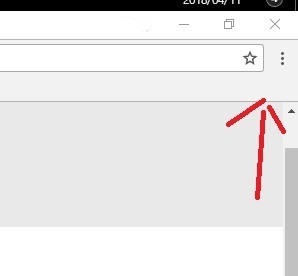
chrome拡張機能のアイコンが表示されない時の操作と
アイコンの表示・非表示や
有効無効などの管理を簡単にする方法を紹介します。
表示されない原因(即解決)
拡張機能アイコンが消えた!?表示されない理由は
ほとんどアドレスバーの誤操作が原因のようですね。
アドレスバーを引っ張ってしまいアイコンが隠れたわけです。
なのでマウスのポインターをアドレスバーの右側においてやると
⇔が表示されるので左側にドラッグしてやると解決します^^;

拡張機能を非表示にする方法(メニュー内に格納)
さて、これだけではつまらないので
アイコン関連の小技を紹介します。
拡張機能が増えるとツールバーにアイコンだらけになって
鬱陶しい場合もあります。
機能は有効にしたままアイコンだけ非表示にしたい。
そんな時は
メニュー内に格納してやりましょう
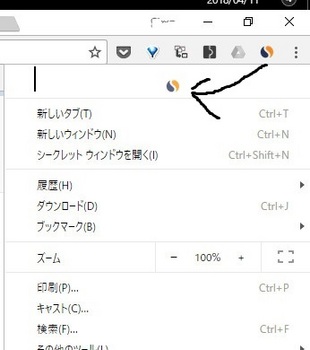
移動したいアイコンをメニューにドラッグしてやると
メニューの上に空間ができます。
そこにドロップしてあげると格納されます。
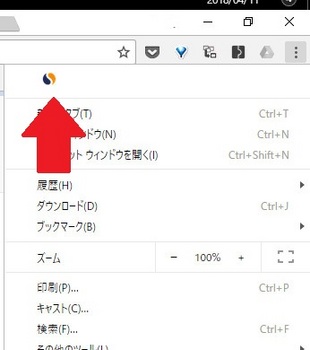
アイコンを右クリックして
「chromeメニューで非表示」
を選択してもできますよ。
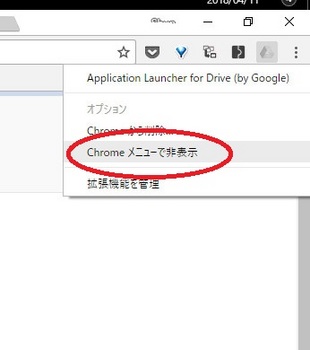
また、アイコンを好きな順番に並び替えたい時も
ドロップして入れ替えてあげればOKをですね。
増え続ける拡張機能を一括管理・有効無効もすぐ変更できる
便利な拡張機能ですが
たまにしか使わない拡張機能
今は使わないけどアンイストールしたくない拡張機能
など増やしていくと管理が面倒です。
そんな時はSimpleExtManager
という拡張機能が便利です。
拡張機能を設定するには
「メニュー」
↓
「その他のツール」
↓
「拡張機能」
という手順を踏む必要がありましたが
SimpleExtManagerは
アイコンをクリックすると
インストールされている拡張機能を表示してくれます。
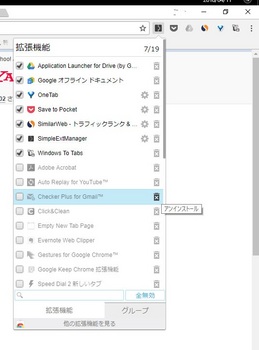
ブラウザのTAB画面はそのままに
拡張機能の有効無効とアンイストールができるので
拡張機能を沢山使っている人は入れといて損はないと思いますよ^^







コメント 0
コメントを書く